갤럭시 스마트폰의 지문 인식 기능은 보안과 편리함을 동시에 제공하는 필수 요소입니다. 특히, 최신 모델에서는 더욱 향상된 인식률과 속도를 자랑합니다. 하지만 새로운 기종이나 업데이트에 따라 지문 등록 과정이 조금씩 달라질 수 있습니다. 이에 따라, 갤럭시 지문 등록 방법에 대한 최신 가이드를 준비했습니다. 지문 등록을 통해 안전하고 손쉬운 스마트폰 사용법을 익혀보세요. 정확하게 알려드릴게요!
갤럭시 스마트폰 지문 등록 시작하기
기본 설정 확인
갤럭시 스마트폰에서 지문 인식 기능을 사용하려면 먼저 기본 설정을 확인해야 합니다. 최신 모델의 경우, 지문 인식 기능이 기본적으로 활성화되어 있지만, 만약 이 기능이 꺼져 있다면 직접 설정을 변경해야 합니다. 설정 앱을 열고 ‘생체 인식 및 보안’ 메뉴로 들어갑니다. 여기서 ‘지문’ 옵션을 찾으면 현재 상태를 확인할 수 있습니다. 또한, 화면 잠금 방식도 비밀번호, PIN 또는 패턴으로 설정되어 있어야 지문 인식을 등록할 수 있다는 점도 잊지 마세요.
지문 등록하기
지문 등록 과정은 매우 간단합니다. ‘생체 인식 및 보안’ 메뉴에서 ‘지문’ 옵션을 선택한 후, ‘지문 추가’ 버튼을 눌러줍니다. 이후 화면에 나타나는 안내에 따라 손가락을 여러 번 대면 됩니다. 이 때 손가락의 다양한 각도를 시도하는 것이 중요하며, 각 부분이 충분히 스캔되도록 몇 번 더 눌러주는 것이 좋습니다. 이렇게 하면 더욱 정확한 지문 데이터가 저장됩니다. 등록이 완료되면 성공 메시지가 나타나고, 이제부터는 지정한 손가락으로 쉽게 잠금을 해제할 수 있습니다.
여러 개의 지문 등록하기
갤럭시 스마트폰은 최대 4개의 지문을 등록할 수 있으므로 여러 손가락이나 다른 사람의 지문도 추가로 등록할 수 있습니다. 예를 들어, 본인의 엄지와 검지를 모두 등록하거나 가족 구성원의 지문도 함께 넣어 두면 편리하게 사용할 수 있습니다. 같은 과정을 반복하여 새로운 지문을 추가하면 되며, 필요하다면 언제든지 기존의 지문을 삭제하고 새로 등록할 수도 있습니다.
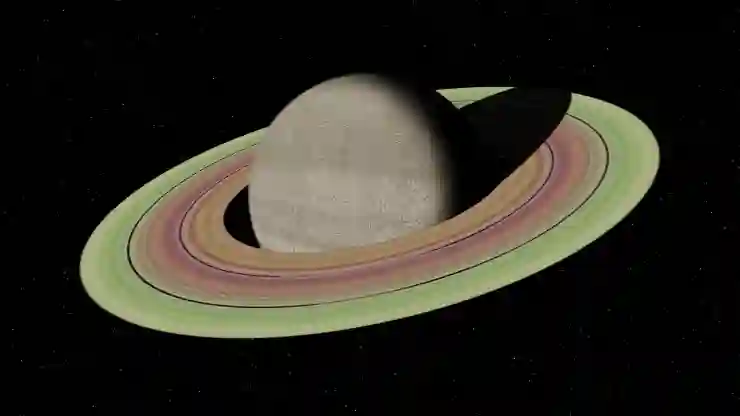
갤럭시 지문 등록 추가 최신 가이드
비밀번호 및 PIN과 함께 사용하는 법
보안 강화 방법
지문 인식 기능은 매우 편리하지만, 가끔은 안전성 때문에 비밀번호나 PIN과 함께 사용하는 것도 좋은 방법입니다. 특히 중요한 정보가 담긴 앱이나 결제 시스템에서는 두 가지 인증 방법으로 보안을 강화하는 것이 필요합니다. 이 경우, ‘생체 인식 및 보안’ 메뉴로 가서 ‘화면 잠금 방식’을 비밀번호 또는 PIN으로 변경해주면 됩니다. 그런 다음, 필요한 경우에만 지문 인식을 사용할 수 있도록 설정하는 것도 고려해 볼 만합니다.
앱별 잠금 설정하기
특정 앱에 대해 별도의 보안 기준을 적용하고 싶다면 앱 잠금 기능을 활용해볼 수 있습니다. 많은 갤럭시 모델에서는 생체 인식을 지원하는 앱 잠금 기능이 내장되어 있어, 특정 앱에 접근하려면 반드시 지문 인증을 요구하도록 설정할 수 있습니다. 이를 통해 개인 정보 보호를 더욱 강화할 수 있으며, 가족이나 친구와 공유하지 않으려는 민감한 정보들이 있는 경우 유용하게 사용할 수 있습니다.
정기적인 업데이트 체크하기
스마트폰의 소프트웨어 업데이트는 보안을 유지하는 데 필수적입니다. 삼성 갤럭시 기기는 정기적으로 새로운 업데이트를 제공하며, 이를 통해 시스템의 취약점을 보완하고 다양한 기능 개선이 이루어집니다. 따라서 주기적으로 업데이트를 확인하고 설치하여 항상 최신 상태를 유지하는 것이 중요합니다. ‘설정’ > ‘소프트웨어 업데이트’ 메뉴에서 쉽게 확인 가능하니 꼭 체크하세요.
등록된 지문의 관리 방법
지문 수정 및 삭제하기
등록된 지증명서를 관리하는 것은 사용자가 원하는 만큼 조정 가능하다는 것을 의미합니다. 만약 어떤 이유로 기존에 등록한 지문의 반응 속도가 떨어졌거나 잘 작동하지 않는다면 그 해당 지문을 삭제하고 다시 등록할 수 있습니다. 또 다른 손가락으로 교체하거나 불필요한 데이터를 제거하여 보다 효율적으로 사용할 수도 있죠.
인식 실패 문제 해결하기
가끔씩 우연히 잘못된 인식을 경험할 수도 있는데요, 이럴 땐 몇 가지 방법으로 문제를 해결해 볼 수 있습니다. 먼저 손가락의 상태를 점검해보세요; 물기가 있거나 기름기가 묻어있다면 스캔이 원활하지 않을 수 있습니다. 또한 화면 보호 필름이나 케이스 때문에 문제가 발생할 수도 있으니 이런 요소들도 점검해보는 게 좋습니다.
최신 소프트웨어 버전 유지하기
앞서 언급했듯 소프트웨어 업데이트는 매우 중요합니다! 최신 버전으로 유지하면 기존의 버그 수정과 더불어 새로운 기능들이 추가될 뿐만 아니라 시스템 안정성도 높아집니다. 따라서 주기적으로 업데이트 알림을 확인하고 즉시 적용하는 습관이 필요합니다.
다양한 상황에서의 활용법
간편 결제 이용하기
갤럭시 스마트폰에서는 삼성 페이를 통해 간편 결제를 지원합니다. 이때에도 생체 인증인 지문 인식을 활용하여 더욱 빠르고 안전하게 결제를 진행할 수 있죠! 매번 카드 정보를 입력하지 않아도 되고 단 한 번의 터치로 결제가 완료되는 점은 정말 편리합니다.
로그인 과정 최적화하기
많은 온라인 서비스나 웹사이트들은 로그인 시 생체 인증 방식을 지원하고 있습니다. 이를 통해 매번 아이디와 비밀번호를 입력하는 불편함 없이 간단하게 로그인을 할 수 있으며, 이는 시간 절약뿐만 아니라 보안 측면에서도 큰 장점입니다.
출입 통제 시스템에서도 활용 가능성 탐색하기
기업 환경에서는 출입 통제 시스템에서도 갤럭시 스마트폰의 생체 인식 기술이 유용하게 사용될 수 있습니다. 직원들이 자신의 스마트폰으로 출입 권한을 관리하게 된다면 회사 내부 보안을 한층 더 강화하는 데 도움이 될 것입니다.
정리해봅시다
갤럭시 스마트폰의 지문 등록 및 활용 방법에 대해 살펴보았습니다. 기본 설정 확인 후 간단하게 지문을 등록할 수 있으며, 여러 개의 지문을 추가하여 다양한 손가락 또는 다른 사람의 지문도 사용할 수 있습니다. 보안을 강화하기 위해 비밀번호나 PIN과 함께 사용하는 방법, 앱별 잠금 설정, 정기적인 소프트웨어 업데이트 체크도 중요합니다. 이러한 방법들을 통해 보다 안전하고 편리하게 스마트폰을 활용할 수 있습니다.
알아두면 좋은 내용
1. 갤럭시 스마트폰의 지문 인식 기능은 최신 모델에서 기본적으로 활성화되어 있습니다.
2. 최대 4개의 지문을 등록할 수 있어 다양한 손가락이나 다른 사람의 지문도 추가 가능합니다.
3. 생체 인증과 함께 비밀번호나 PIN을 사용하여 보안을 더욱 강화하는 것이 좋습니다.
4. 특정 앱에 대해 별도의 보안 기준을 적용할 수 있는 앱 잠금 기능이 제공됩니다.
5. 정기적인 소프트웨어 업데이트를 통해 시스템 안정성과 보안을 유지해야 합니다.
내용 정리 및 요약
갤럭시 스마트폰의 지문 인식 기능은 사용자에게 편리함과 보안을 제공합니다. 기본 설정 확인 후 쉽게 지문을 등록하고, 여러 개의 지문을 추가하여 사용 가능하며, 비밀번호와 함께 사용하는 것이 권장됩니다. 또한 앱별 잠금 설정과 정기적인 소프트웨어 업데이트를 통해 보안을 더욱 강화할 수 있습니다. 이러한 기능들을 적절히 활용하면 보다 안전하고 효율적인 스마트폰 사용이 가능합니다.
